户外插卡路由器设置步骤是什么?
33
2025-04-27
在当今数字化时代,网络已成为我们生活中不可或缺的一部分。家庭、办公室或任何小规模网络环境通常都会使用内网路由器来共享网络资源。内网路由器设置虽然看似复杂,但通过本文的逐步指南,即使是网络新手也能够顺利完成。同时,我们还将探讨一些常见的问题以及相应的解决方案。
1.准备工作
在开始设置路由器之前,您需要准备好以下几项:
路由器本体及所有连接线材。
一台能连接有线或无线网络的设备(如电脑、手机等)。
互联网服务提供商(ISP)提供的相关信息,包括用户名、密码、网络连接类型等。
2.连接硬件
将路由器连接到调制解调器(Modem),或者直接连接到电话线(如果是ADSL等宽带接入方式)。使用网线将路由器与一台电脑连接。

3.访问路由器管理界面
打开电脑上的网络浏览器,输入路由器默认的IP地址(通常在路由器背面的标签上能找到,比如192.168.1.1或192.168.0.1)。在弹出的登录窗口中输入默认的用户名和密码(这些信息同样可以在路由器的标签上找到)。
4.设置向导
大多数路由器都会有设置向导,它可以帮助您快速配置网络。选择“设置向导”或类似的选项,然后按照指示进行操作。通常需要您选择网络连接类型(比如PPPoE、DHCP等),并输入ISP提供的用户名和密码。
5.设置无线网络
如果您希望使用无线网络,接下来需要设置无线网络名称(SSID)和无线网络密码。建议设置一个强密码,并且启用WPA2加密,以保障网络安全。
6.保存设置并重启
完成所有设置后,保存并重启路由器。路由器重启后,您的设备应该能够自动检测并连接到新设置的网络。
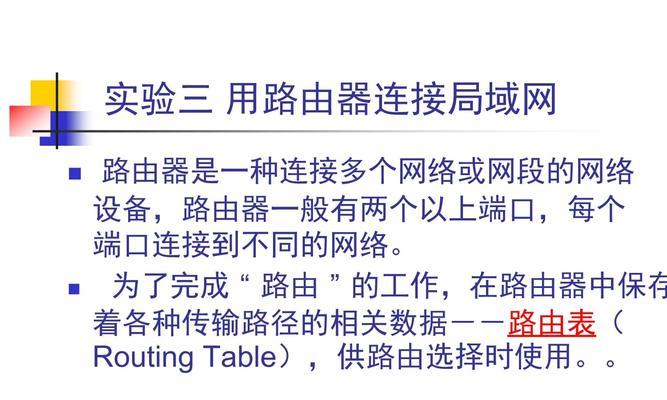
1.无法访问管理界面
检查网线连接:确保路由器与电脑之间的网线连接正确无误。
尝试其他设备:如果可能,使用另一台设备尝试访问管理界面。
重置路由器:若以上方法无效,可尝试重置路由器到出厂设置。
2.无法连接到互联网
检查指示灯:查看路由器的指示灯状态,如果指示灯显示不正常,可能是硬件问题或线路故障。
检查网络设置:确保您按照正确的网络类型设置了路由器,并且输入了正确的ISP信息。
更新固件:尝试更新路由器的固件到最新版本。
3.无线信号弱或不稳定
调整路由器位置:将路由器放置在家中中央且开阔的地方,远离干扰源。
更换信道:尝试更换无线信道,避免与其他网络设备发生冲突。
升级硬件:如果路由器较旧,考虑升级到支持最新无线标准(如WiFi6)的路由器。
4.安全问题
更改默认密码:设置一个强密码,并定期更新。
启用防火墙:确保路由器内置的防火墙处于开启状态。
定期更新固件:保持路由器固件的更新,以修补安全漏洞。

通过遵循上述设置步骤和解决常见问题的方法,您可以有效地配置和维护内网路由器。网络技术日新月异,保持学习和更新知识对于解决新出现的问题至关重要。本文旨在提供全面、实用的信息,帮助您建立起稳定和安全的网络环境。综合以上,内网路由器的设置与维护是确保网络顺畅的基石,希望本文能助您一臂之力。
版权声明:本文内容由互联网用户自发贡献,该文观点仅代表作者本人。本站仅提供信息存储空间服务,不拥有所有权,不承担相关法律责任。如发现本站有涉嫌抄袭侵权/违法违规的内容, 请发送邮件至 3561739510@qq.com 举报,一经查实,本站将立刻删除。